A mobiltelefon mindenki életének szerves részévé vált, mivel sokrétű szolgáltatása van. Napi használatuk azonban bizonyos problémákat is okozhat, és ahogyan mi is alkalmazkodunk a mindennapi életünkben. A mobiltelefonok problémájának kiigazításához a legjobb, amit tehetünk, a Beállítások használatával. Minden Android-eszközön elérhetők a beállítások, amelyek megkönnyítik problémáinkat, és segítenek a lehető legjobban testreszabni telefonunkat. Ma ebben a cikkben az Android telefon beállítási menüjéről és az Android alkalmazás megnyitott beállításairól fogunk beszélni. Tehát folytassa a cikk olvasását, mivel van néhány általános beállításunk, néhány kifejezetten az alkalmazásokhoz és néhány egyéb beállításunk.
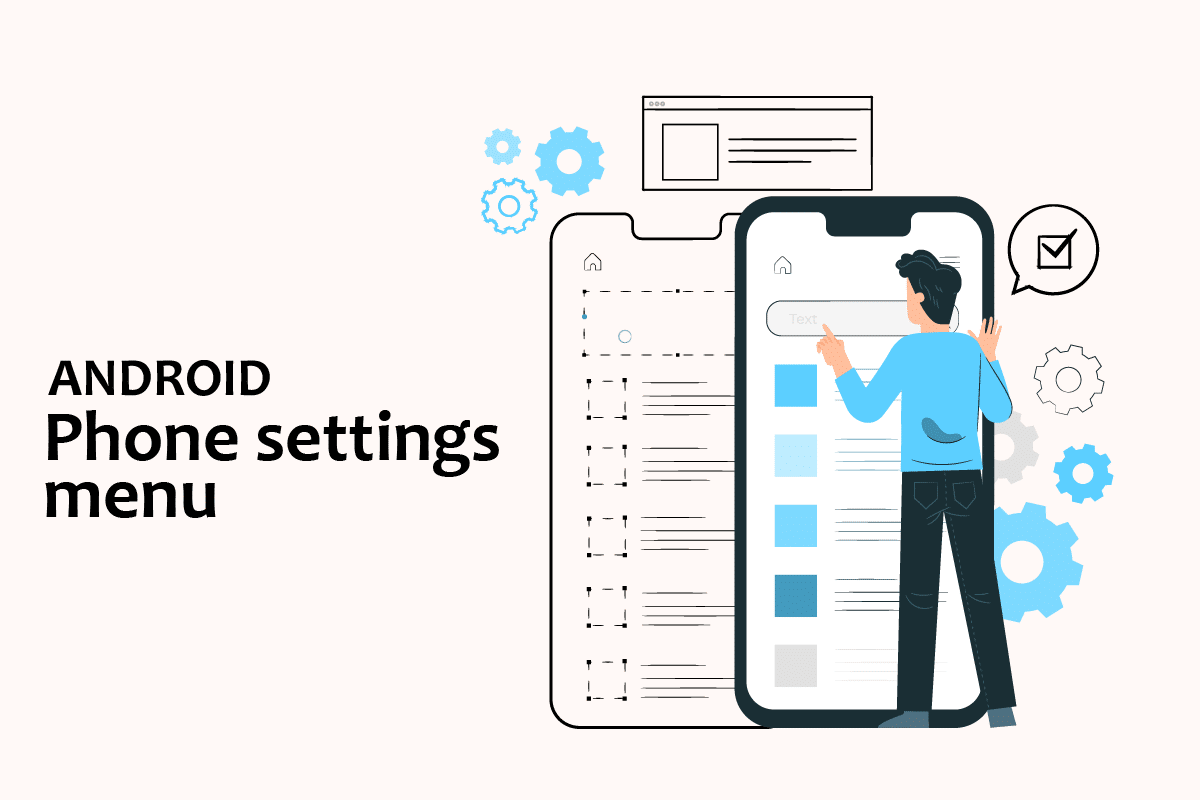
Tartalomjegyzék
Hogyan lehet megnyitni az Android telefon Beállítások menüjét
Ebben a cikkben különféle módszereket mutattunk be néhány beállítás megnyitásához Android telefonján.
Megjegyzés: Az okostelefonok nem rendelkeznek ugyanazokkal a beállításokkal. Ezek gyártónként eltérőek, ezért ellenőrizze a megfelelő beállításokat, mielőtt módosítana. Referenciaként a Samsung Galaxy M21-et használtuk.
Hogyan lehet megnyitni az Általános beállításokat
A Beállítások alkalmazást többféleképpen is megnyithatja eszközén. Az alábbiakban bemutatjuk az összes lehetséges módot az Általános beállítások megnyitására az Androidon.
1. módszer: Az értesítési sávon keresztül
A beállításokat leggyorsabban az értesítési sávon keresztül érheti el. Csak legördítsen Android-eszköze képernyőjének tetejére, és könnyen megtekintheti a beállításokat.
Megjegyzés: Ez csak az Android 4.0 és újabb verzióira vonatkozik.

2. módszer: Az alkalmazásfiókon keresztül
Az Android telefon beállításait úgy érheti el, hogy felfelé csúsztatja Android készüléke alsó részét, ahol az összes alkalmazást tárolja. Ott megtalálod a beállításokat.

3. módszer: Töltse le a Harmadik féltől származó beállítások alkalmazást
A beállítások alkalmazás eltér az Android-eszközén található alkalmazástól. Ez az alkalmazás lehetővé teszi az egyes használt alkalmazások testreszabását, beleértve a tájolást, a fényerő, a hangerő és így tovább. Ezt az alkalmazást letöltheti a Play Áruházból.

Egyéb Android-beállítások módosítása
Az alábbiakban bemutatjuk néhány Android-beállítás módosításának lépéseit.
1. módszer: Módosítsa a fényerő beállításait
Ha nemrég vásárolta meg Android-eszközét, és be szeretné állítani a képernyő fényerejét. A beállítások módosításához kövesse az alábbi lépéseket:
1. Nyissa meg a Beállításokat.

2. Érintse meg a Kijelző pontot.

3. Állítsa be a fényerő csúszkáját ízlése szerint.

Megjegyzés: Közvetlenül beállíthatja a képernyő fényerejét, ha lefelé húzza Android-eszköze tetejét, és onnan állítja be a fényerő csúszkáját.
2. módszer: Nyissa meg a Google beállításokat
A fiókbeállítások, például a személyes adatok és a biztonság módosítása, valamint az adatok biztonsági mentése. E célból megnyithatja a telefon beállításait a Google-tól. Kövesse az alábbi lépéseket a Google-beállítások eléréséhez:
1. Nyissa meg a Beállításokat.

2. Érintse meg a Google elemet.

3. módszer: Módosítsa az adatvédelmi beállításokat
Az adatvédelmi beállítások lehetővé teszik a hirdetések személyre szabásának letiltását, a tevékenységvezérlők megtekintését és az alkalmazások testreszabását. Kövesse az alábbi lépéseket az adatvédelmi beállítások eléréséhez:
1. Nyissa meg a Beállításokat.

2. Görgessen le, és keresse meg az Adatvédelem elemet.

4. módszer: A zárolási képernyő módosítása
A lezárási képernyő lehetővé teszi számunkra, hogy adatvédelmet biztosítsunk azáltal, hogy nem adunk hozzáférést illetéktelen felhasználóknak. Ha meg szeretné változtatni a jelszót, a mintákat vagy az ujjlenyomatokat a képernyőn. Ehhez kövesse az alábbi lépéseket az Android telefon beállításai menüjében.
1. Nyissa meg a Beállításokat.

2. Érintse meg a Lezárás képernyőt.

3. Válassza a Képernyőzár típusa lehetőséget.

4. Erősítse meg a használt mintát vagy az aktuális jelszót.
5. Ízlés szerint válasszon a Képernyőzár-típus közül.

5. módszer: A billentyűzet beállításainak módosítása
Ha szeretné személyre szabni a billentyűzetet saját ízlése szerint, például módosítani szeretné a nyelvet és a típusokat. Kövesse az alábbi lépéseket:
1. Nyissa meg a Beállításokat.

2. Görgessen le, és érintse meg az Általános kezelés menüpontot.

3. Érintse meg a Samsung billentyűzet beállításait. Ha meg akarja változtatni a nyelvet.

4. Érintse meg a Billentyűzet listát és alapértelmezés szerint az automatikus javítás leállításához.
6. módszer: Engedélyezze a Fejlesztői opciót
A fejlesztői lehetőség speciális beállításokat tesz lehetővé, függetlenül attól, hogy használni szeretné-e vagy sem. Olyan funkciókkal rendelkezik, mint a képszín mód megváltoztatása, ébren maradás, ahol a képernyő soha nem alszik el töltés közben, és még sok más. Kövesse az alábbi lépéseket, hogy engedélyezze az Android telefon beállítások menüjében.
1. Nyissa meg a Beállításokat.

2. Görgessen le, és érintse meg a Telefonról menüpontot.

3. Válassza a Szoftverinformáció lehetőséget.

4. Érintse meg a Build számot 7-8 alkalommal, amíg meg nem jelenik egy közlemény, amely szerint Ön a fejlesztő.

5. Végül, amikor lefelé görgeti a beállításokat, láthatja a Fejlesztői beállításokat.

7. módszer: Módosítsa az alapértelmezett alkalmazásbeállításokat
Androidon vannak bizonyos indítóprogramok egy adott funkcióhoz, például az Üzenetek SMS-hez. Ha más alkalmazásra szeretné módosítani. Kövesse az alábbi lépéseket az alkalmazásbeállítások megnyitásához Androidon, és módosítsa az Alapértelmezett alkalmazásokat.
1. Nyissa meg a Beállításokat.

2. Görgessen le, és érintse meg az Alkalmazások elemet.

3. Érintse meg az Alapértelmezett alkalmazások kiválasztása pontot.

4. Válassza ki a módosítani kívánt alapértelmezett alkalmazást.

5. Válassza ki az alternatívákat az alkalmazások listájából.

8. módszer: Az adathasználat csökkentése
Ha nem használja a Wi-Fi-t az internethez, vagy nincs korlátlan adatcsomagja. Az adatmentő engedélyezése segít az adatok mentésében. A háttérben futó alkalmazás az Ön tudta nélkül fogyasztja az adatokat. Tehát az adathasználat engedélyezése segít az adatok mentésében. Kövesse a lépéseket az Android telefon beállítási menüjének engedélyezéséhez.
1. Nyissa meg a Beállításokat.

2. Érintse meg a Kapcsolatok pontot.

3. Válassza az Adathasználat lehetőséget.

4. Görgessen le, és érintse meg az Ultra adatmentés módot.

9. módszer: A helymeghatározás letiltása
Ha nem szeretne szükségtelenül információt adni a tartózkodási helyéről a Google-nak vagy bármely más alkalmazásnak. Kövesse az alábbi lépéseket az Android telefon beállítási menüjének letiltásához.
1. Nyissa meg a Beállításokat.

2. Érintse meg a Hely pontot.

3. Kapcsolja ki a csúszkát a letiltásához.
***
Tehát ma megismertük az Android telefon beállítási menüjét és az alkalmazásbeállítások megnyitását Androidon. Reméljük, hogy ez az útmutató hasznos volt, és most már profiként kezelheti Android beállításait. Az alábbi megjegyzésben tudassa velünk, melyik beállítási mód tetszik a legjobban.
